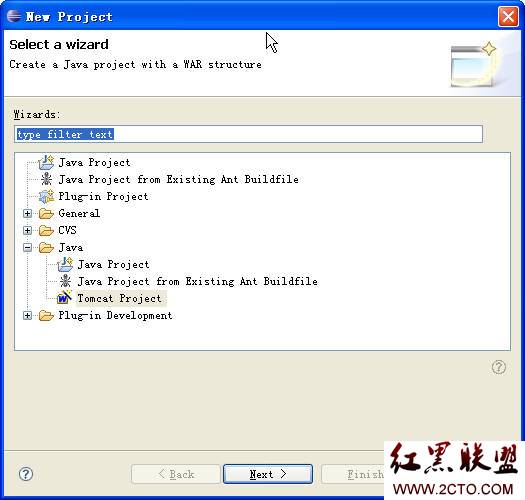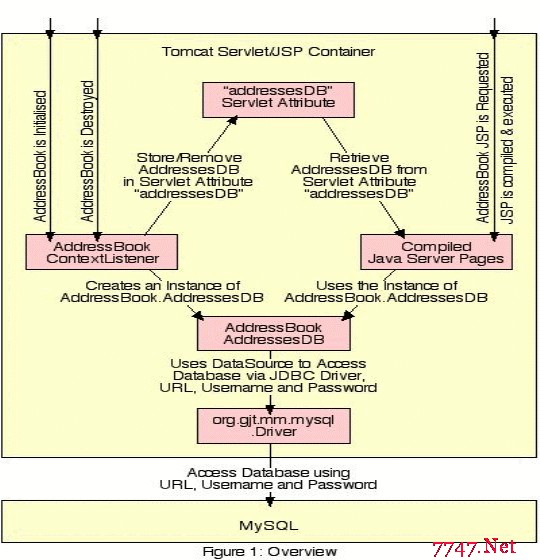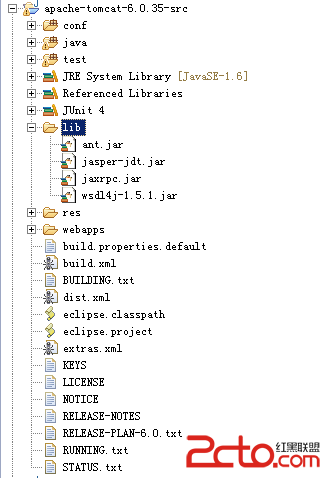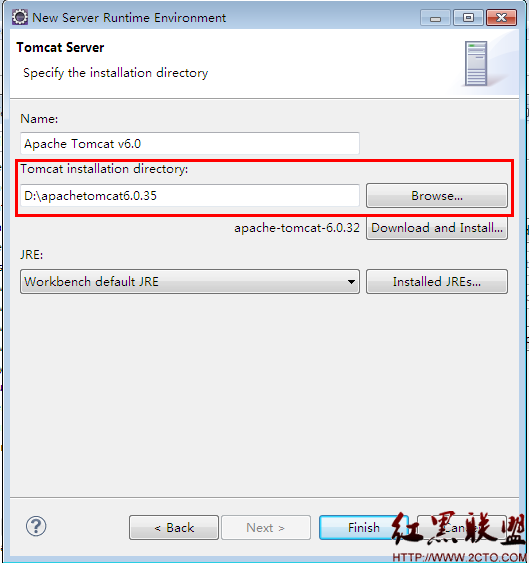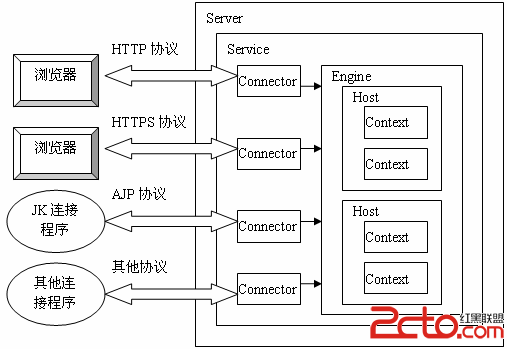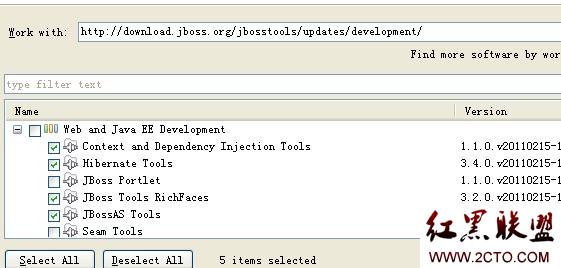如何在Windows 9x环境中配置Apache + Tomcat.JSP
如何在Windows 9x环境中配置Apache + Tomcat.JSP
系统配置如下:
windows 98(NT主要是环境变量的设法不同,和下面程序的设置无关)
jdk1_2_2-005win.exe
apache_1_3_9_win32.exe
ApacheModuleJServ.dll
tomcat.zip(3.1)
请留意打*的地方
一、安装
1、安装JDK1.2.2-005,*并将jdk1.2.2的目录加入到环境变量PATH中(Autoexec.bat);
2、安装apache_1_3_9_win32.exe;
3、将ApacheModuleJServ.dll拷到Apache所在目录的modules子目录中;
4、安装Tomcat 3.1(解压并拷到某个目录中);
此时所需部件都已经安装完毕,以下是配置过程。
二、配置
1、首先编辑Apache的conf子目录下的http.conf文件使其能正常运行并配合自己的机器配置(介绍很多,此不赘述)
2、设置以下环境变量(可以放在autoexec.bat中:
SET TOMCAT_HOME=C:PROGRA~1Tomcat
(*注:本人经验此时如果有Windows风格目录,一定写成DOS下目录格式,不然容易出问题)
SET JAVA_HOME=C:PROGRA~1jdk1.2.2
3、打开TOMCAT的conf子目录下的tomcat.conf文件以下行前的注释去掉:
LoadModule jserv_module modules/ApacheModuleJServ.dll
再将对应LINUX的类似一行用注释屏敝掉。
4、打开apache的httpd文件,在最后加入一行
include c:/progra~1/tomcat/conf/tomcat.conf
三、启动与测试:
1、首先启动apache,此时如果正确,应当显示为:
Apache/1.3.9 (Win32) tomcat/1.0 running...
2、进入到tomcat的执行目录(bin),
*注:此目录如果为windows风格目录,一定要用windows目录表示法进入,如:progra~1 一定要写为program files
*注二:通常要求执行命令的批的运行环境变量大小为4096;
3、用tomcat.bat start或tomcat.bat run启动tomcat,此时应当可以看到正确输出的classpath,此时Tomcat启动成功!
4、在浏览器中输入http://localhost/examples/此时应当可以看到server返回的三个目录列表。点击其中JSP的就可以看到示例了。
--只要用官方站下载的程序,照上述几步应当能正确启动JSP环境,接下来的问题就是
如何加入context以便映射到你的工作目录,并开始JSP世界的探索了。这将在后面加帖。
http://www.apache.org/dist/binaries/
http://jakarta.apache.org/builds/tomcat/release/3.1
补充:Web开发 , Jsp ,